Recuperar videos a través de la aplicación Fotos
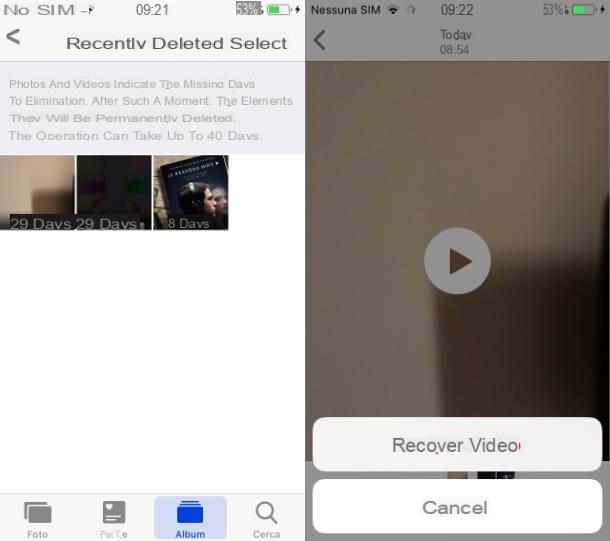
En los dispositivos iOS, existe un método para recuperar archivos multimedia eliminados por error, a través de una funcionalidad nativa del sistema operativo. Para hacer esto, simplemente abra la aplicación Foto, que puedes reconocer porque tiene unicono con una flor de colores, ubicado en la pantalla de inicio.
Después de iniciar la aplicación Foto, toca el icono Álbum que encuentras en la barra de abajo. Luego, desplácese hacia abajo en la pantalla hasta encontrar la sección Otros álbumesy toca la redacción Eliminado nuevo: Este álbum especial contiene todos los elementos multimedia, como fotos y videos, que se han eliminado del dispositivo. Los archivos de este álbum permanecen disponibles para su recuperación hasta 40 días, después de lo cual se eliminarán permanentemente de la memoria del dispositivo, liberando el espacio ocupado.
Puede conocer el tiempo restante antes de eliminar archivos gracias a la cantidad de días restantes que se muestra en su miniatura. Si el video que eliminó todavía está en este álbum, simplemente tóquelo y presione la redacción Recupera, ubicado en la parte inferior derecha. Se le mostrará una pantalla, en la que luego tendrá que tocar el elemento Recuperar video.
Si has seguido al pie de la letra los procedimientos que te he indicado, encontrarás el vídeo dentro del álbum en el que se encontraba originalmente. Luego tienes que desplazarte por la pantalla hasta la sección Álbum y presione en la redacción Ver todo cerca de la entrada Mis álbumes. Luego toca el cuadro Todas las fotos para acceder a la lista de archivos multimedia en la memoria del iPhone.
Recuperar videos a través de iCloud
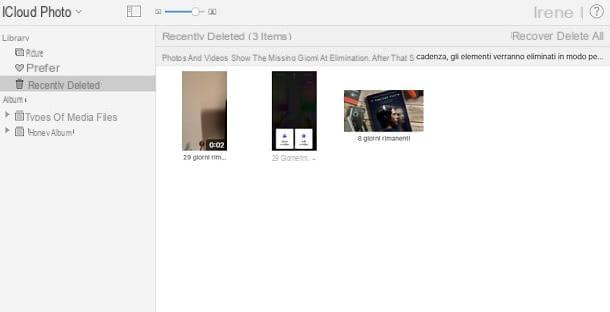
Si ha habilitado la sincronización de datos con iCloud, y más concretamente el servicio Biblioteca de fotos de iCloud, que le permite sincronizar todas las fotos y videos de su biblioteca con un archivo en línea (gratis, pero con la necesidad de suscribirse a un plan de iCloud más sustancial que el básico de 5GB), puede recuperar videos eliminados del iPhone también a través del panel web de este servicio.
Lo que debe hacer es simplemente ir al sitio web oficial de iCloud e iniciar sesión con las mismas credenciales de cuenta de Apple que se usan en el iPhone. Luego ingrese eldirección de correo electrónico (Por ejemplo, [email protected]), presionaicono con una flecha, Escribe el la contraseña asociado a la cuenta y, finalmente, haga clic de nuevo en elicono con una flecha.
Si es la primera vez que accede a este servicio a través del navegador que está utilizando, se le mostrará una advertencia en el iPhone con un Código PIN para ser escrito en la pantalla apropiada que se muestra en el navegador. Después de hacer esto, podrá tener acceso a todas las funciones de iCloud.
En la pantalla principal, haga clic en el icono Foto y, en la barra izquierda, seleccione el elemento Eliminado recientemente. En esta sección en particular, tiene la opción de recuperar los archivos multimedia que ha eliminado. Luego haga clic en en miniatura del video para restaurar y luego presione el botón Recupera parte superior derecha. De esta forma, el archivo se transferirá inmediatamente al álbum correspondiente en el que se encontraba originalmente.
Generalmente, puede encontrar el video recuperado haciendo clic en el elemento Foto, en la barra lateral izquierda, y ubíquelo entre la lista de todas las fotos y videos que se le muestran en la pantalla. Si alguno de los pasos no te queda claro y / o necesitas más información sobre cómo almacenar fotos y videos en iCloud, consulta mi tutorial dedicado al tema.
Recuperar videos a través de software de terceros
Si los videos que eliminó de su iPhone no están en el álbum "Eliminados recientemente", lo siento, pero sus posibilidades de recuperarlos son bastante escasas. Reducido pero no inexistente. Si la parte de la memoria del iPhone que alojó las películas de su interés aún no se ha sobrescrito, es posible que pueda recuperar los videos gracias a herramientas de terceros para recuperar archivos borrados. ¿Cuales? Te lo diré enseguida.
EaseUS MobiSaver
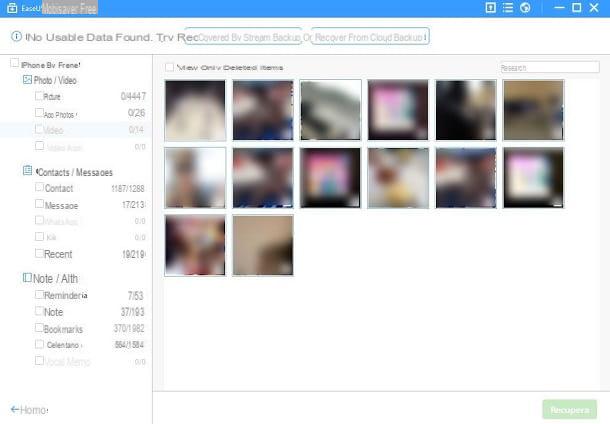
Un software gratuito para recuperar datos eliminados en teléfonos inteligentes y tabletas es EaseUS MobiSaver. Este programa es compatible tanto para dispositivos Android como para iPhone y iPad. También hay una versión paga, con un costo de $ 59,95 que elimina las limitaciones de la versión gratuita: recuperar solo un archivo a la vez y restaurar cinco contactos a la vez.
Si está interesado en este software, lo que le aconsejo que haga es ir a este sitio web y obtener el archivo de instalación para el sistema operativo Windows o macOS, según el que esté usando en su computadora. Después de abrir el enlace que le di, haga clic en el botón Descargar gratis, para obtener el archivo .exe destinado a sistemas Windows. Si, por el contrario, tiene un Mac, haga clic en la redacción Ir a la versión para Mac y haga clic en el botón Descargar gratis para obtener el archivo .dmg.
Después de descargar el archivo de instalación de EaseUS MobiSaver, proceda de la siguiente manera: si usa Windows, haga doble clic en el paquete de instalación del programa y presione Sí en la ventana Control de cuentas de usuario de Windows. Ahora, seleccione su idioma (ciudad) en el menú correspondiente y presione el botón OK.
En este punto, presione el botón adelante, acepte las condiciones de uso del software y vuelva a hacer clic en el botón adelante dos veces seguidas. En la pantalla que se le muestra, quite la marca de verificación para instalar herramientas adicionales y luego haga clic en adelante, De Instalar y finalmente, su final.
Su MacOSen su lugar, para instalar EaseUS MobiSaver, haga doble clic en el archivo .dmg del programa y, en la pantalla que se le muestra, arrastre el icono de EaseUS MobiSaver en la carpeta aplicaciones.
Para que este software funcione, necesita que iTunes está instalado y actualizado. Sobre MacOS, iTunes ya está preinstalado, pero en Windows se requiere su descarga e instalación, a través de este enlace. Si quieres saber más sobre cómo descargar e instalar iTunes, te sugiero que consultes mi guía dedicada a este tema.
Despues de empezar EaseUS MobiSaver, conecte el iPhone a la computadora a través del Cable de iluminación suministrado y seleccione uno de los métodos de recuperación indicados en la barra lateral izquierda: Recuperarse del dispositivo iOS, Recuperar de iTunes e Recuperarse de iCloud. Si bien estas dos últimas opciones le permiten recuperar datos de las copias de seguridad que realizó a través de iTunes o iCloud, la primera opción le permite escanear la memoria del dispositivo iOS.
En esta guía mía, te mostraré cómo recuperar un archivo directamente desde la memoria del iPhone (Recuperarse del dispositivo iOS). En la pantalla que se le mostrará después de seleccionar esta opción, podrá ubicar el nombre de iPhone. En este punto, presione el botón Escanear y esperar a que finalice la operación. Una vez hecho esto, puede navegar entre los diferentes datos divididos por categoría, usando la barra lateral izquierda.
Una vez que haya identificado el video para restaurar, selecciónelo colocando una marca de verificación en el cuadro en su miniatura y presione el botón Recuperaseleccionando la carpeta en su computadora donde desea que se guarde el archivo.
Otros programas para recuperar videos borrados de iPhone
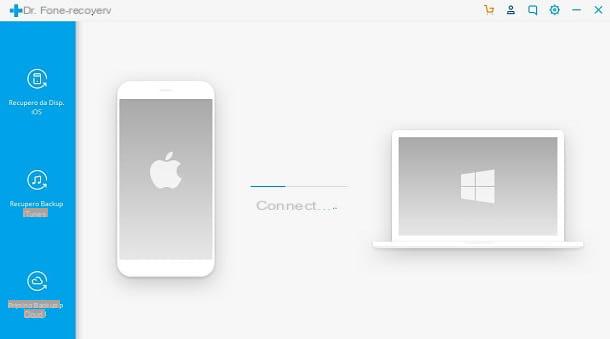
Además del programa que indiqué en el capítulo anterior, existen otros con funcionalidad similar. En las siguientes líneas, señalaré algún software de terceros que podría ser adecuado para recuperar videos eliminados de iPhone.
- Dr.Fone (Windows / macOS): es un software gratuito popular compatible con dispositivos Android e iOS. Ofrece varias herramientas, incluida una para recuperar datos eliminados. Es de pago, pero está disponible en una versión de prueba gratuita que muestra los archivos recuperables comprando la versión completa.
- FonePaw iPhone recuperación de datos (Windows / macOS): es principalmente un software de pago para recuperar datos eliminados. Existe una versión de prueba, que solo le permite buscar datos eliminados.
- Teléfono Rescate (Windows / macOS): en cuanto al software del que les hablé anteriormente, esta también es una versión paga, con una versión de prueba gratuita que solo permite escanear los datos en la memoria.


























